
此前我们曾介绍过 PowerShell 已经开源,并对 PowerShell on Linux 进行了简要介绍,这也引起了不少同时使用微软产品和开源应用的 IT Pro 的兴趣,现在我们就来介绍下如何在 Ubuntu 16.04、Ubuntu 14.04、CentOS 7、Red Hat Enterprise Linux 7 和 OS X 10.11 中下载并安装 PowerShell 软件包。
大家访问 PowerShell 项目在 GitHub 的发布页即可下载到各版本系统的安装包:
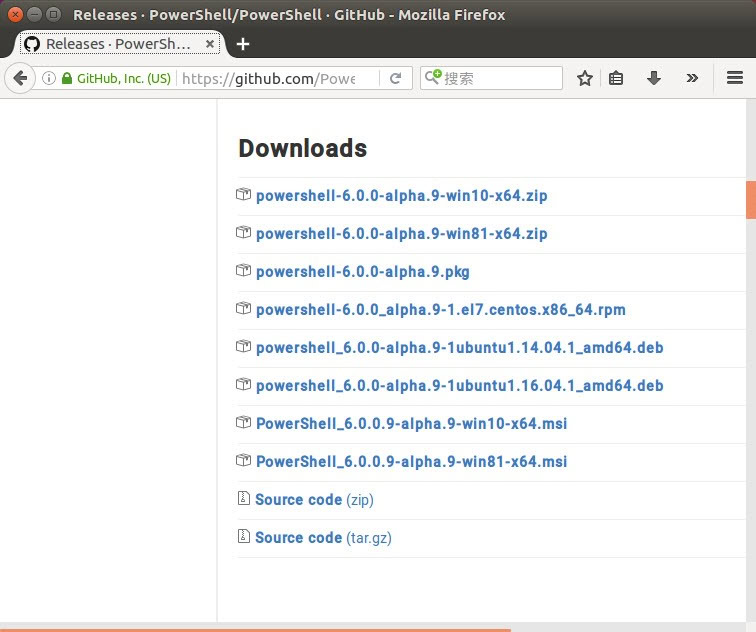
如何安装PowerShell on Linux
请大家自行下载相应系统版本的 PowerShell 安装包,在 Linux 桌面上启动一个终端,再按如下步骤安装相关依赖:
对于 Ubuntu 16.04 系统,请使用如下命令进行安装:
sudo apt-get install libunwind8 libicu55 sudo dpkg -i powershell_6.0.0-alpha.9-1ubuntu1.16.04.1_amd64.deb
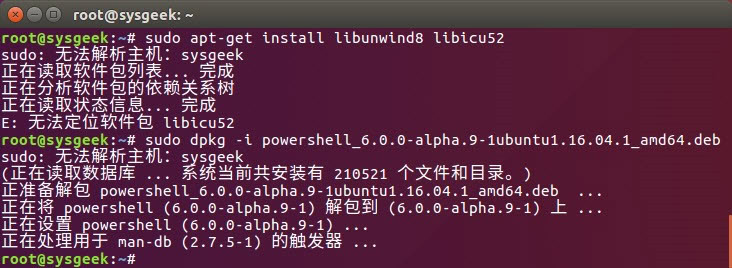
对于 Ubuntu 14.04 系统,请使用如下命令进行安装:
sudo apt-get install libunwind8 libicu52 sudo dpkg -i powershell_6.0.0-alpha.9-1ubuntu1.14.04.1_amd64.deb
对于 CentOS 7、Oracle Linux 7 和 Red Hat Enterprise Linux 7系统,请使用如下命令进行安装:
sudo yum install powershell-6.0.0_alpha.9-1.el7.centos.x86_64.rpm
如何安装PowerShell on a Mac
对于使用 OS X 的用户来说,可以直接双击下载到的 .PKG 包,按向导即可完成安装,也可以使用如下命令在终端中进行安装:
sudo installer -pkg powershell-6.0.0-alpha.9.pkg -target /
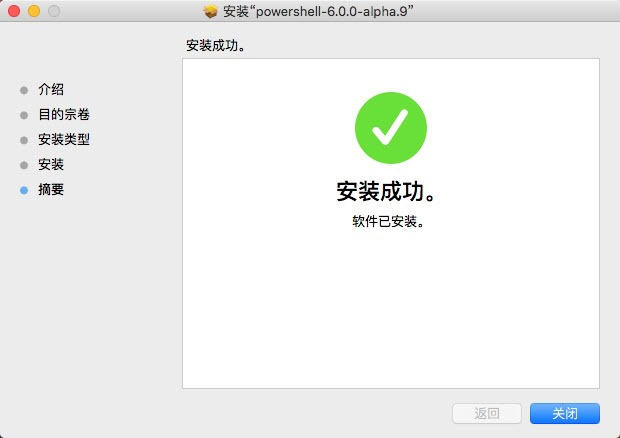
运行PowerShell on Linux或Mac
不论你使用 Linux 还是 OS X,都可以直接在终端中使用 powershell 命令来访问 PowerShell 的 shell 环境。与 Windows 中相同,PowerShell 提示符以「PS」开头。
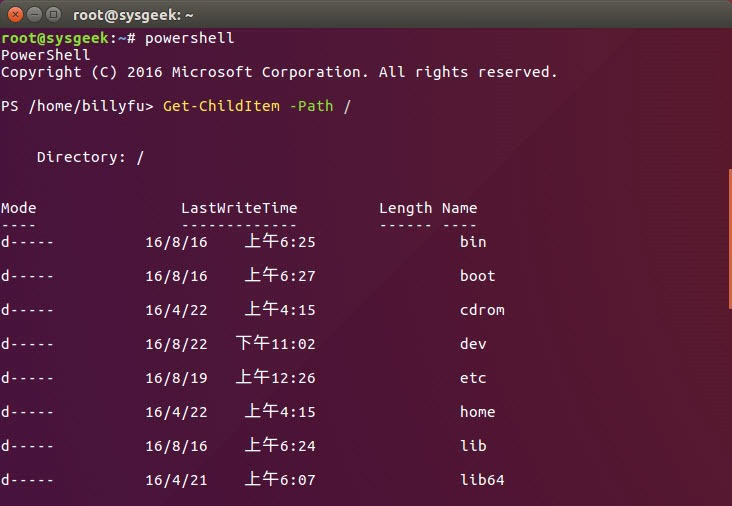
















最新评论
大佬nb
因为从win11退回了win10,商店根本打不开,点击无反应,找了全网都试了不行,直到刚刚早上我打开电脑,又搜了一遍来到这里,用第一个办法,不到一分钟搞定都有点不可思议,必须评论给作者点赞
1.我个人比较推荐 Linux Mint 和 Zorin OS 2.Samba AD,基于 Samba + Kerberos,提供类似 AD 的域控制器服务,支持用户身份验证、组策略等功能;FreeIPA,提供基于 LDAP + Kerberos 的身份管理系统,类似于 AD 但针对 Linux 优化。
无法安装或更新 Microsoft Store 程序包。错误代码: 0x80073cf9